使用 ISO 文件在不受支持的硬件上升级到 Windows 11
或者,您也可以在不满足系统要求的设备上使用 ISO 文件执行 Windows 11 的就地升级。但是,您首先需要运行一个脚本来绕过 TPM、安全启动和处理器检查。
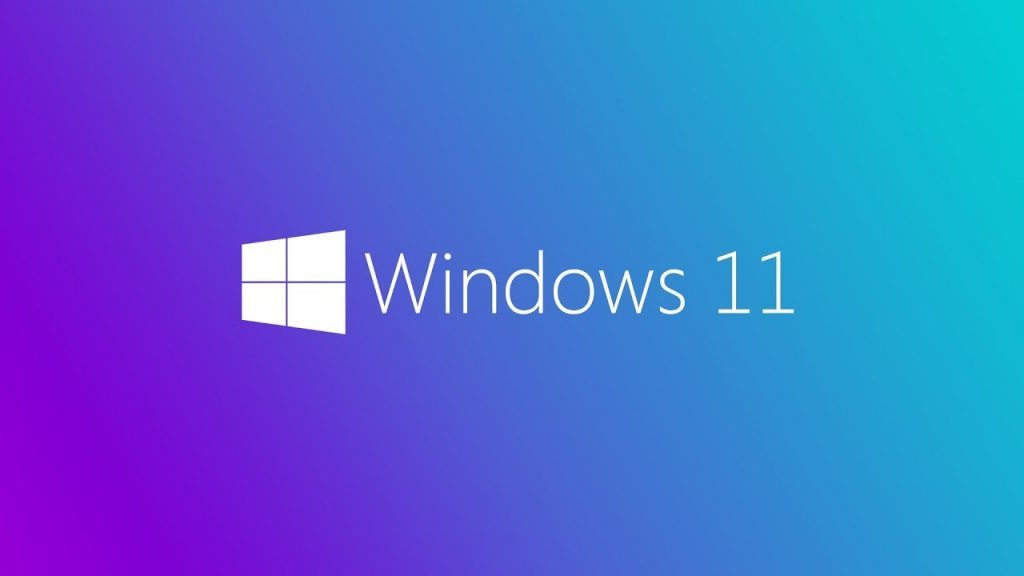
要绕过安装 Windows 11 的最低系统要求,请使用以下步骤:
1. 打开MediaCreationTool.bat GitHub 页面。
2. 单击右上角的下载按钮。
3. 将 Zip 文件保存在您的计算机上。
4. 导航到包含文件的文件夹。
5. 单击全部提取按钮。
6. 单击浏览按钮。
7. 选择提取位置。
8. 单击选择文件夹按钮。
9. 单击提取按钮。
10. 打开可用文件夹(如果适用)。
11. 右键单击Skip_TPM_Check_on_Dynamic_Update.cmd文件并选择以管理员身份运行选项。
完成这些步骤后,您可以挂载 ISO 文件以开始在不受支持的硬件上安装 Windows 11。如果脚本似乎不起作用,请重新启动计算机并再运行几次。
要使用 ISO 文件将不兼容的计算机升级到 Windows 11,请使用以下步骤:
1. 打开Microsoft 支持网站。
2. 在“下载 Windows 11 磁盘映像 (ISO)”部分下,选择Windows 11选项。
3. 单击下载按钮。
4. 选择安装语言。
5. 单击确认按钮。
6. 单击下载按钮将 Windows 11 ISO 文件保存在设备上。
7. 右键单击 ISO 文件,选择打开方式子菜单,然后选择Windows 资源管理器选项。
8. 从左侧导航窗格中单击已安装的驱动器。
9. 双击安装文件开始 Windows 11 升级过程。
10. (可选)单击更改 Windows 安装程序下载更新的方式选项。
11. 选择现在不是选项。
12. 单击下一步按钮。
13. 单击接受按钮以同意条款。
14. 单击安装按钮进行升级,同时保留您的文件和应用程序。
如果您想要全新安装 Windows 11,请单击更改要保留的内容选项,选择无选项,单击下一步按钮,然后单击安装按钮。
完成这些步骤后,安装程序将继续将笔记本电脑或台式电脑升级到新版本的操作系统。但是,Windows 11 将在不受支持的状态下运行,无法保证任何类型的更新,您也不会获得 Microsoft 的支持。
 WPS PPT设置主题效果为华丽的方法教程
WPS PPT设置主题效果为华丽的方法教程
WPS这款软件早就已经是我们日常生活中必不可少的一款软件了,......
阅读 如何在Windows10上禁用内容自适应亮度控制
如何在Windows10上禁用内容自适应亮度控制
如何在Windows10上禁用内容自适应亮度控制(CABC) 现在,您可以在显......
阅读 电脑麦克风打开win7教程
电脑麦克风打开win7教程
我们在视频聊天、语音通话、打游戏沟通的时候,都需要使用到......
阅读 Win 10秋季创意者更新版致命缺陷闪电修复
Win 10秋季创意者更新版致命缺陷闪电修复
有研究人员发现,Win 10秋季创意者更新版(Verson 1709)的“熔断”......
阅读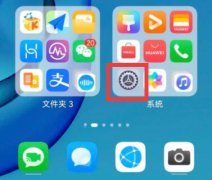 荣耀手机热点打开教程
荣耀手机热点打开教程
并不是所有人都拥有足够的流量上网,这时候如果你的朋友断网......
阅读 抖音你在教我做事啊是什
抖音你在教我做事啊是什 索尼发布 DualSense 无线控制
索尼发布 DualSense 无线控制 2021年前十大IC设计公司营
2021年前十大IC设计公司营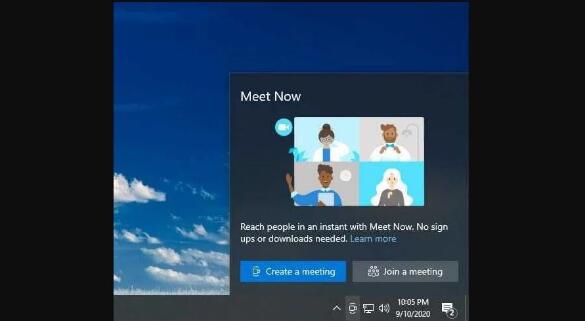 现在Windows10向更多用户推
现在Windows10向更多用户推 Windows10:重新发布可靠性
Windows10:重新发布可靠性 2022支付宝五福活动开始时
2022支付宝五福活动开始时 MX150相当于什么显卡?MX
MX150相当于什么显卡?MX 手机淘宝上的群聊怎么退
手机淘宝上的群聊怎么退 《鬼谷八荒》剑修往事如
《鬼谷八荒》剑修往事如 《鬼谷八荒》蜃灵珠怎么
《鬼谷八荒》蜃灵珠怎么 跑跑卡丁车欢乐谷驾校极
跑跑卡丁车欢乐谷驾校极 旗舰电视标配!杜比实验
旗舰电视标配!杜比实验 盈通3060ti怎么样
盈通3060ti怎么样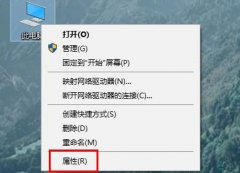 临时文件夹移动到c盘根目
临时文件夹移动到c盘根目 win10开机强制进入安全模式
win10开机强制进入安全模式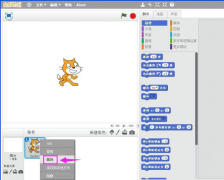 scratch怎么制作秋千造型编
scratch怎么制作秋千造型编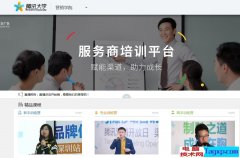 微信学院、开放平台学院
微信学院、开放平台学院 WPS Word文档中的图片打印不
WPS Word文档中的图片打印不 WPS Word点击空格键变为点的
WPS Word点击空格键变为点的 win11文件夹选项位置
win11文件夹选项位置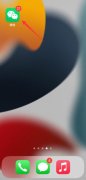 怎样查微信聊天记录
怎样查微信聊天记录 无线路由器怎么安装图解
无线路由器怎么安装图解 win7设置无线路由器步骤
win7设置无线路由器步骤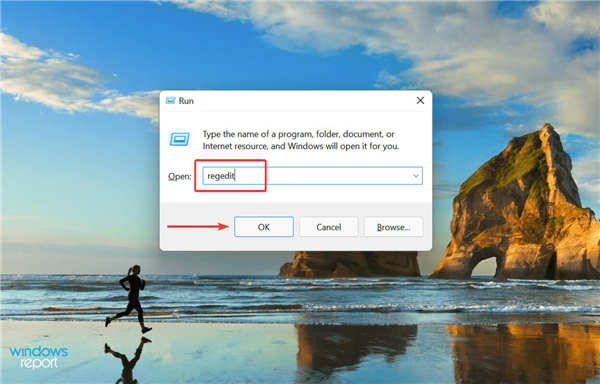
Windows11没有使用所有可用的内存(RAM)修复方法 在某些时候,我们都注意到系统消耗大量RAM,从而影响其性能。但一些用户报告的情况恰恰相反,Windows11并没有使用所有可用...
次阅读
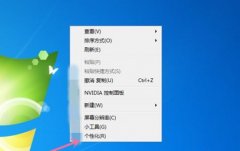
win7系统支持用户自定义更改屏保画面,我们可以通过在个性化的屏幕保护设置中选择自己喜欢的屏保图案,还可以更改屏保的时间。下面就跟着小编一起来看一下具体的更改操作方法吧。...
次阅读

win7 sp1 激活_win7sp1激活码64位旗舰版 有用户在电脑中安装win7旗舰版64位系统之后,却提示需要我们激活,否则会有很多功能无法使用,激活方法有很多种,比如激活工具,...
次阅读
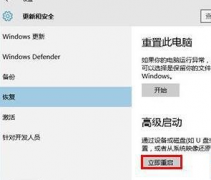
我们在操作win10系统电脑的时候,常常会遇到win10系统电脑升级更新到60%蓝屏不断重启的情况,那么应该怎么处理win10系统电脑升级更新到60%蓝屏不断重启呢?我们依照打开win10设置窗口“更新和安...
次阅读
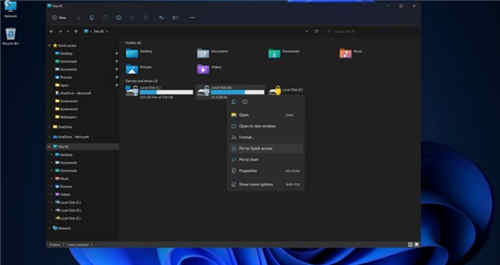
网上出现了一个漏洞,显然证实了 Windows 11 文件资源管理器和 Windows 设置的新外观,上下文菜单和应用程序窗口变得圆角,而不是我们目前拥有的尖角。 截图是由为微软工...
次阅读
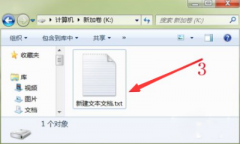
如今,每个人的电脑中都储存着大量的个人资料,有很多资料是我们不愿意给别人看到,这时我们就可以设置一个文件夹将我们的文件隐藏起来,那么win7电脑怎么设置隐藏文件呢?...
次阅读

Windows10更新KB4576754强制在PC上安装新的Microsoft Edge 微软推出新更新,强制Windows10上的Chromium版本的Edge。 Microsoft已为运行Windows10版本 2004、1909、...
次阅读
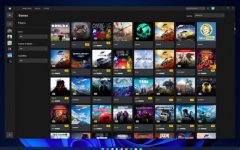
我们一般在使用系统玩游戏、使用应用程序时,都会留下缓存和记录,而删除应用后这些记录很有可能会消失。因此很多用户担心在更新win11系统后,不保留应用的话,可能会无法继续使用,不...
次阅读

更新了win11系统之后有很多玩英雄联盟的玩家都出现了启动不了的情况,其实这是因为驱动导致的不兼容而造成的,下面就给你们带来了win11启动不了英雄联盟解决方法,快来学习解决一下吧。...
次阅读
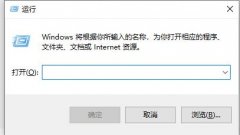
我们在修改了win7窗口颜色之后,可能会忘记默认设置颜色,这时候如果想要恢复默认,直接修改的方式就行不太通了。这时候我们可以在组策略中打开阻止颜色设置,这样所有后来设置的颜色...
次阅读

大部分情况下,如果更改了文件的类型扩展名都会导致文件无法正常打开或者使用。但是我们可以通过这种方式将文件隐藏保护起来,那么win7如何更改文件类型扩展名呢,其实只要用重命名的...
次阅读
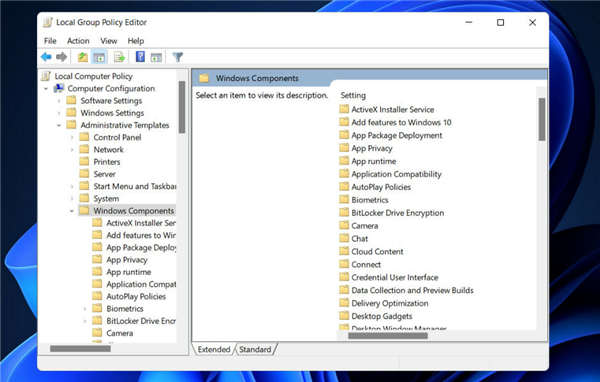
Windows 11下我可以更改遥测级别吗? 对于那些寻求减少 Windows 计算机与 Microsoft 通信次数的策略的人,可以配置 Windows 11 中的遥测和数据收集设置。 有四种不...
次阅读

文本文档是系统中非常重要的文件,它不仅可以让我们查看很多文本内容,还可以提供编程功能。但是在win11系统更新后,很多朋友发现文本文档打不开了,这时候我们可以通过运行的方式直接...
次阅读
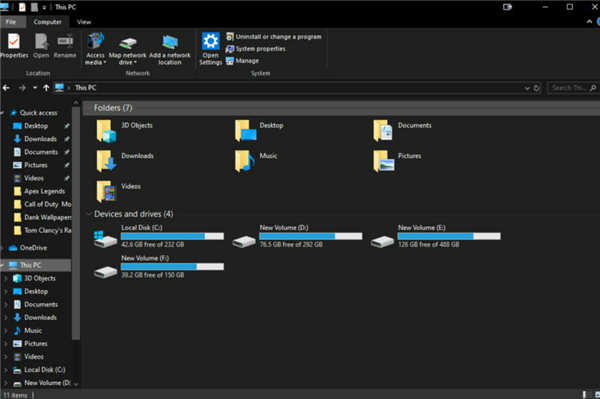
文件资源管理器在Windows11上的速度提升 微软一直在开发一项新功能,该功能应该会使文件资源管理器中的搜索工具在 Windows 11 上更快。 这家总部位于雷德蒙德的软...
次阅读
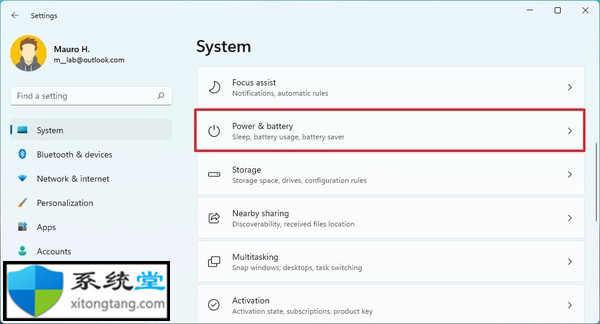
如何在Windows11上设置非活动显示何时关闭 要减少显示器自动关闭的时间,请使用以下步骤: 1. 打开设置。 2. 点击系统。 3. 单击右侧的电源和电池页面。 4....
次阅读